
О ВинНТСетуп-у се може пуно рећи, али како Ро8 каже, најкорисније је показати још један пример рада програма и данас ће он инсталирати Виндовс 7 Ентерприсе преко мреже помоћу ВинНТСетуп апликације.
Инсталирање Виндовс 7 Ентерприсе преко мреже помоћу услужног програма ВинНТСетуп интегрисаног у слику АОМЕИ ПЕ Буилдер
Чланак је подељен на три дела: 1. Интеграција услужног програма ВинНТСетуп у боот слику створену у АОМЕИ ПЕ Буилдеру. 2. Интегрисање АООИ ПЕ Буилдер-а у систем за покретање управљачког програма мрежне картице рачунара на којем ће бити инсталиран Виндовс 7 3. Инсталирање Виндовс 7 Ентерприсе преко мреже.Имамо мрежу која се састоји од две машине: једна са инсталираним Виндовс Сервер 2012, друга машина нема оперативни систем (на овој машини је потребно инсталирати ОС).
Такође је инсталиран сервисни рачунар са АОМЕИ ПЕ Буилдер-ом.
На машини која користи Виндовс Сервер 2012 креирају се две мапе: Виндовс_7_Ентерприсе_к64 и Цхипсет_В7_к64
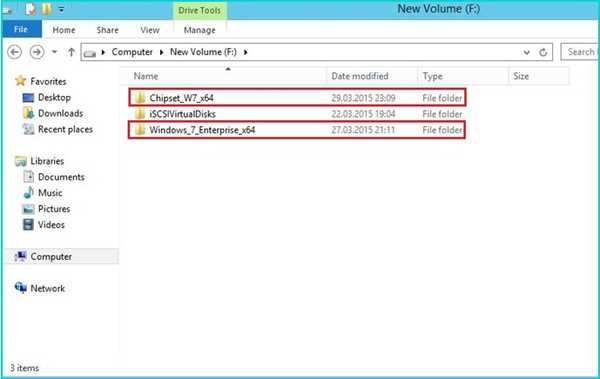
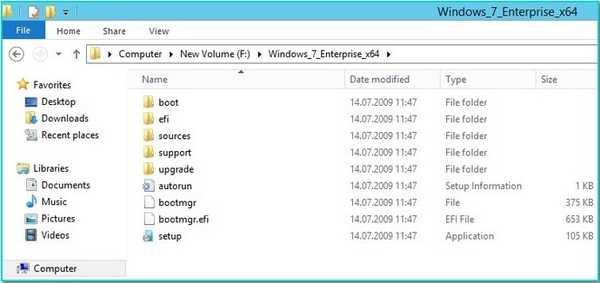
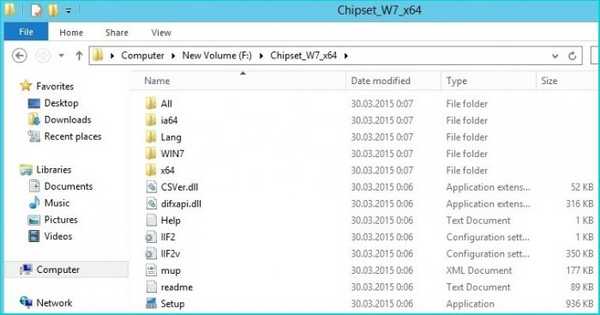
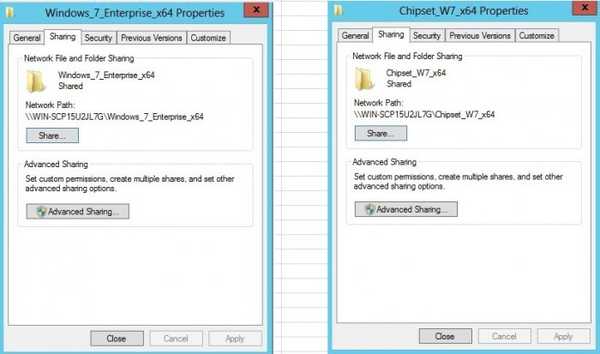
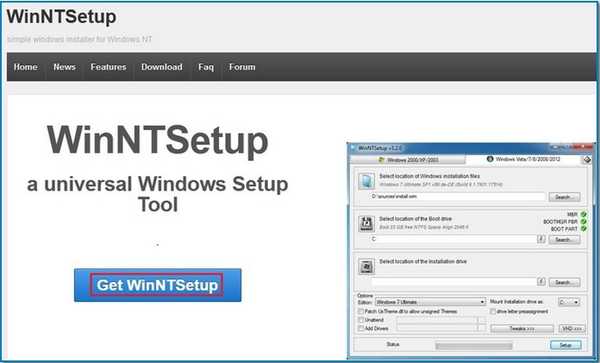

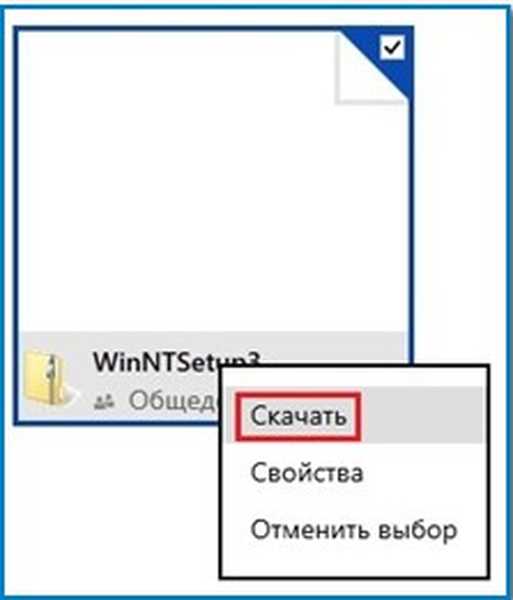

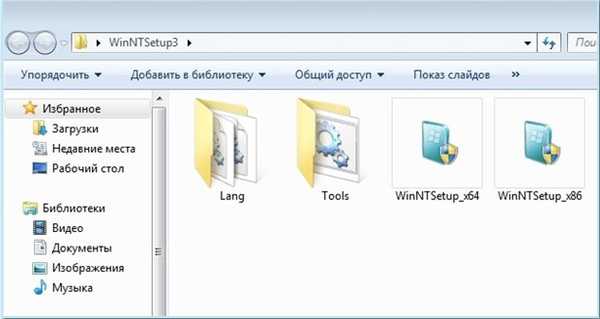
На рачунару домаћина покрените програм АОМЕИ ПЕ Буилдер. Следеће
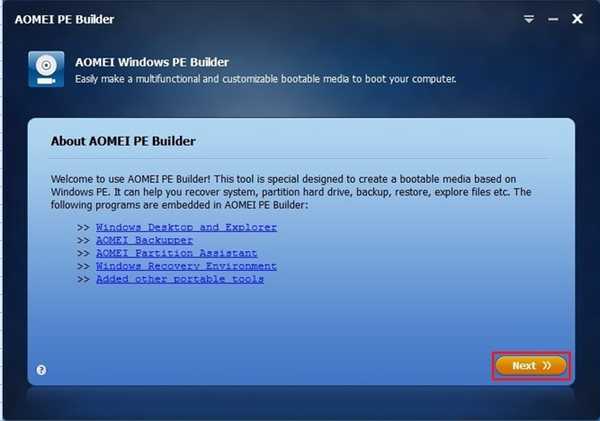
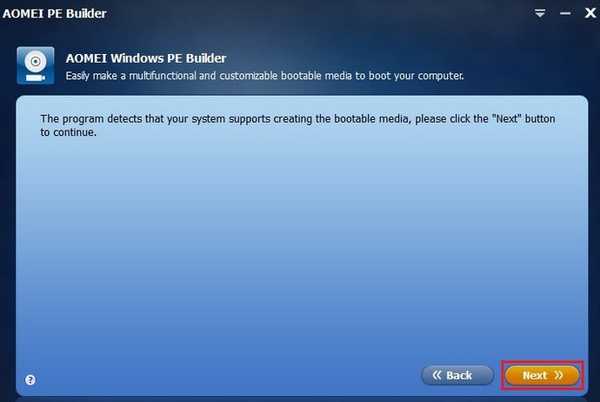
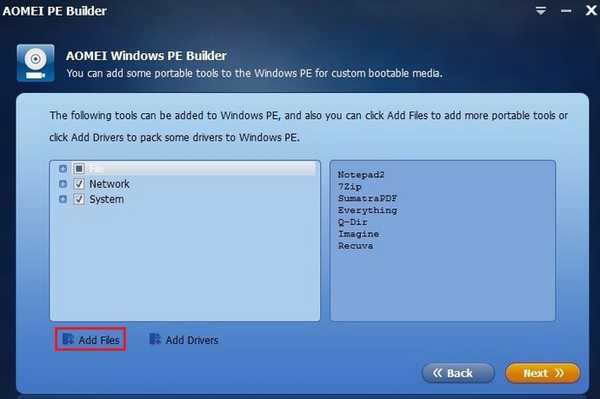
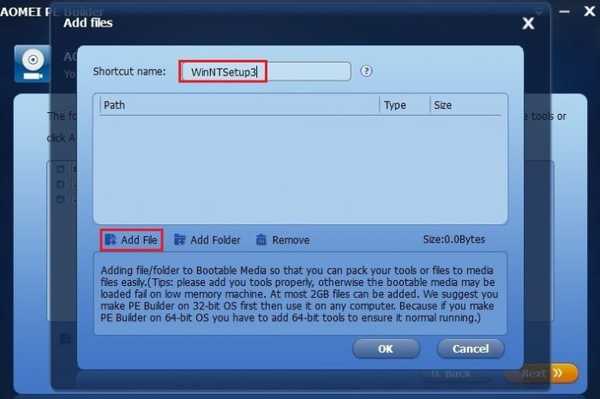
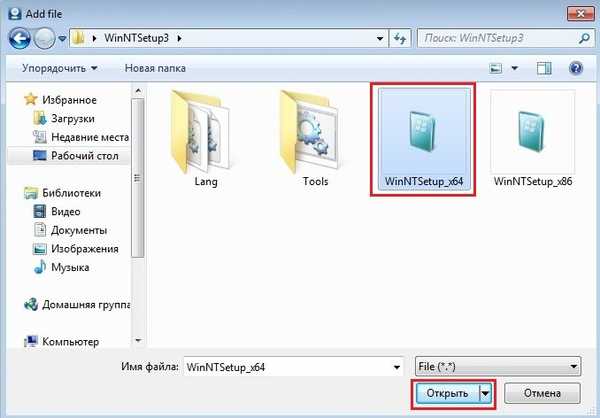
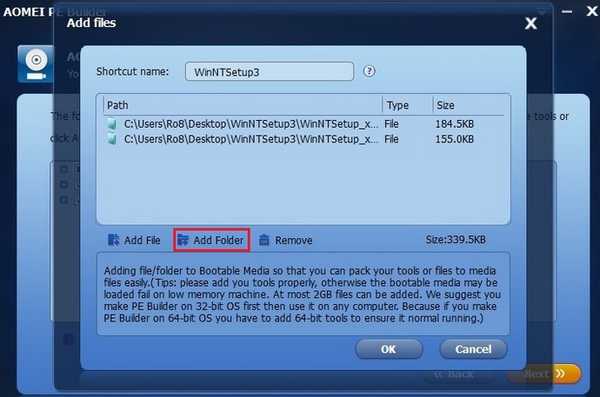
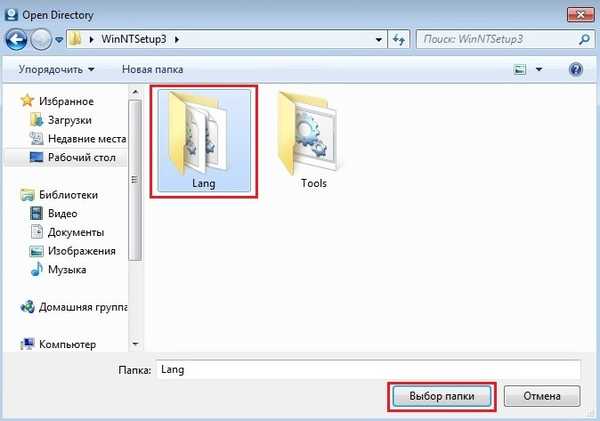
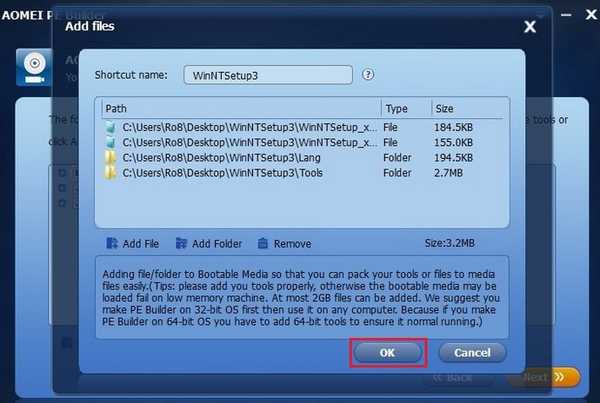
Поред слике за покретање система, морате да додате и управљачки програм мрежне картице рачунара на којем ће бити инсталиран Виндовс 7. Кликните Додај управљачке програме

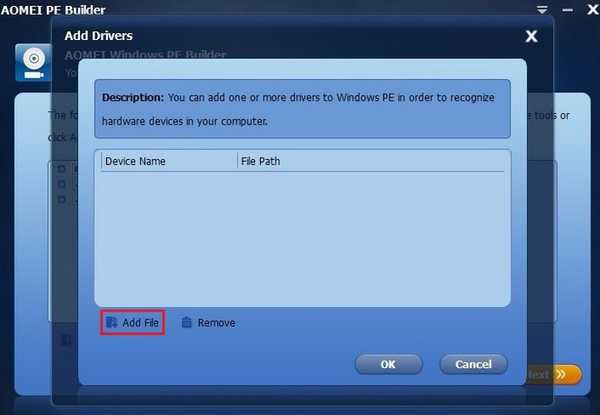
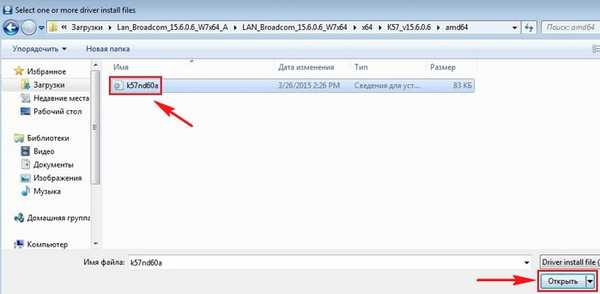
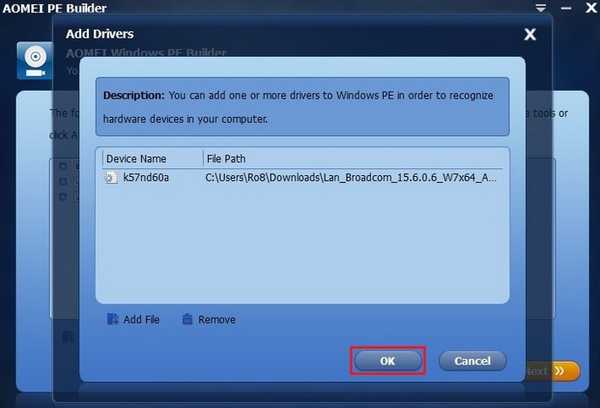
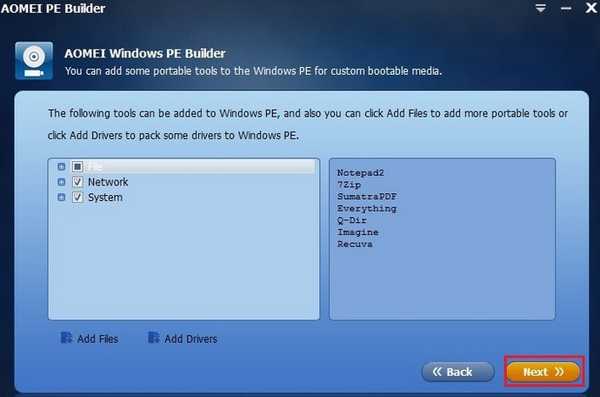
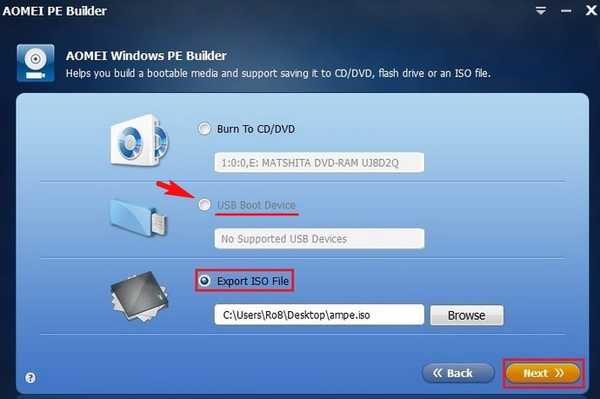
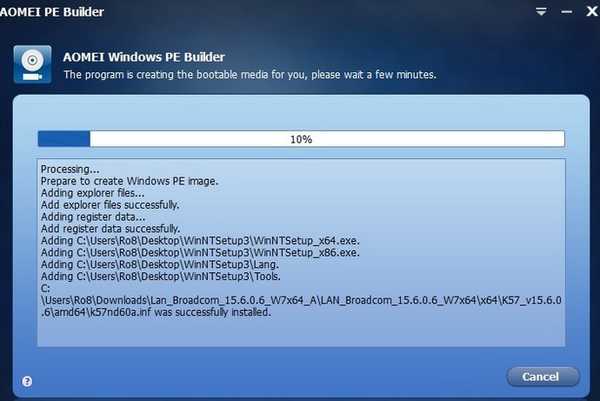
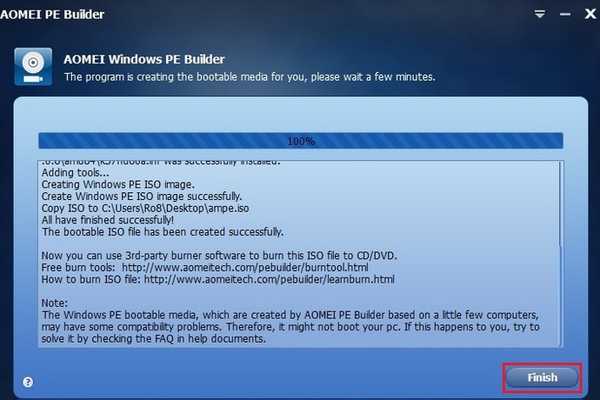
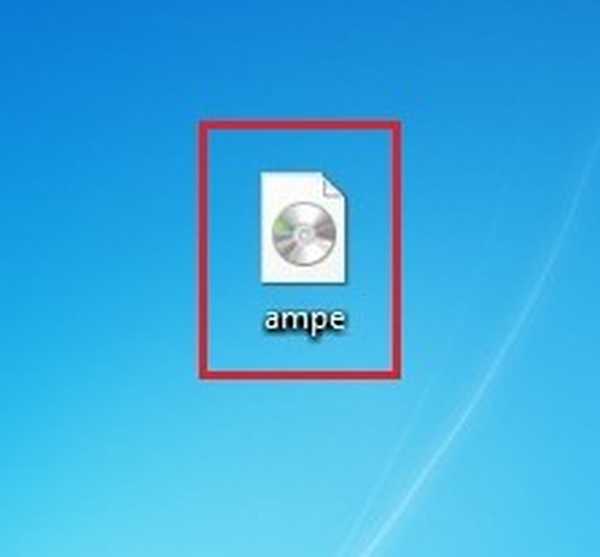
Учитавамо рачунар на који желите да инсталирате Виндовс 7 са креираног покретачког флеш погона АОМЕИ ПЕ Буилдер. Покрените АОМЕИ партицију помоћника

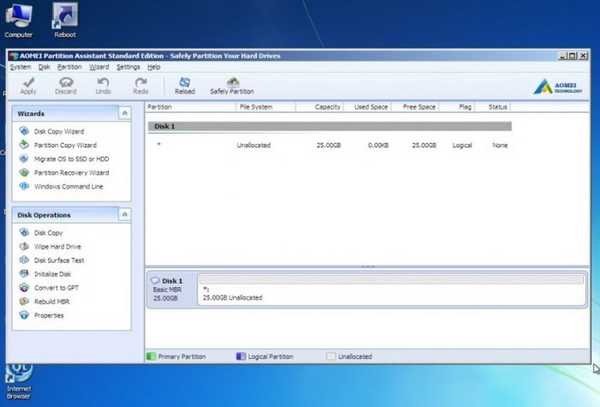
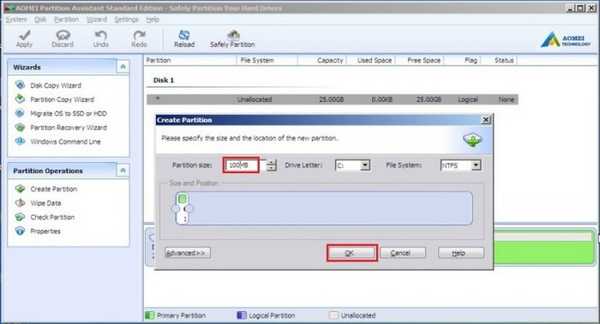




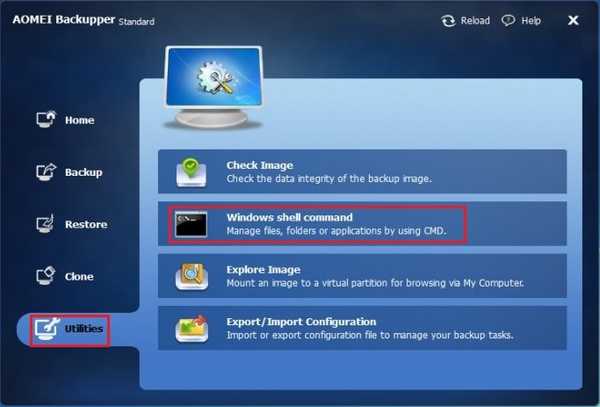
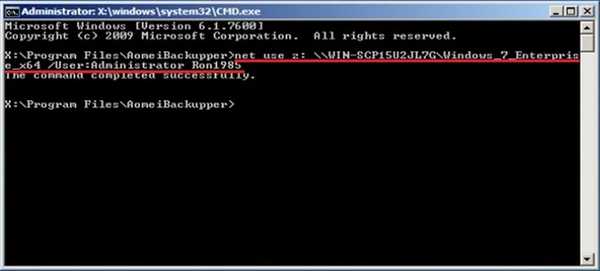
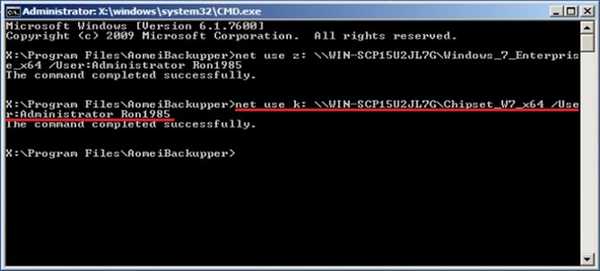
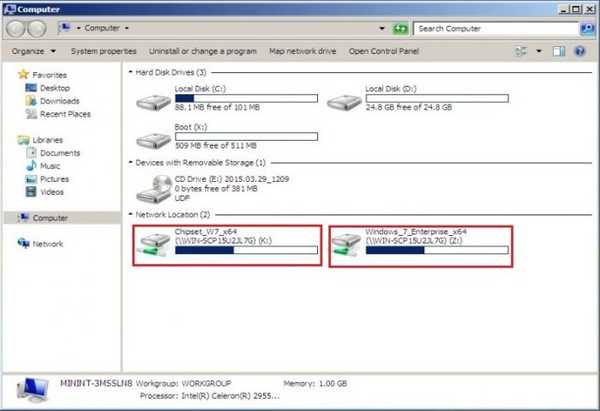

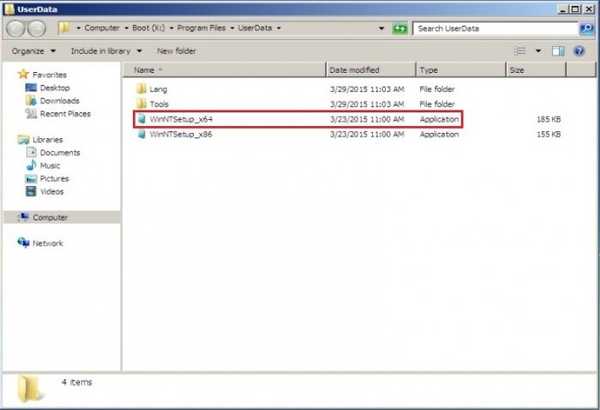
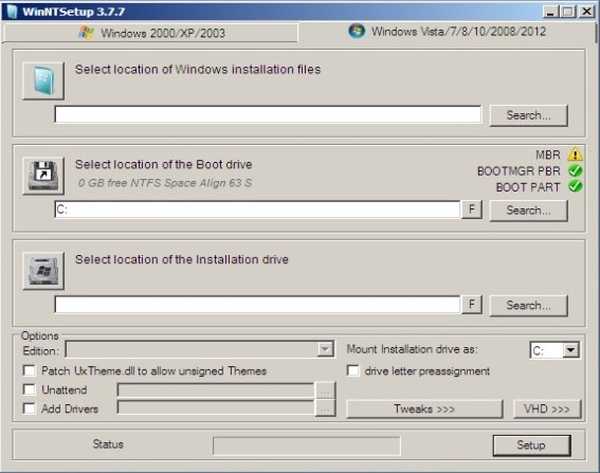
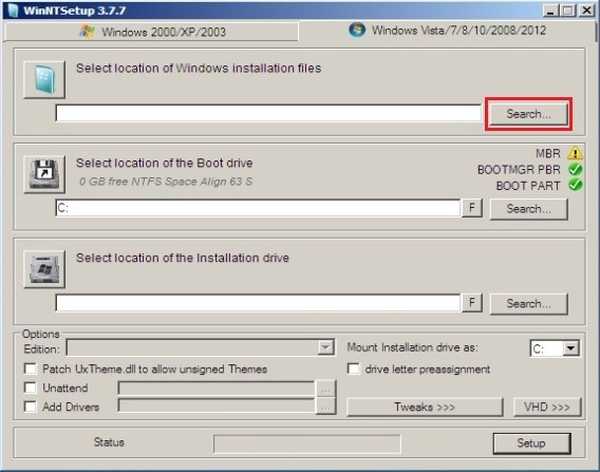
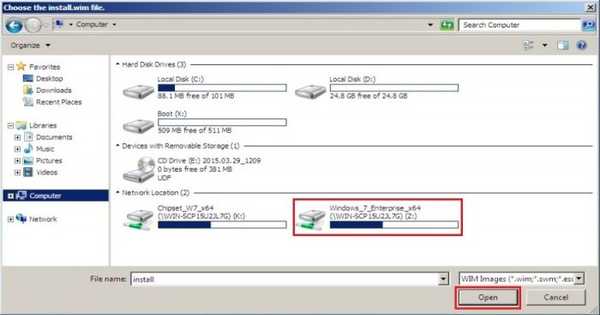
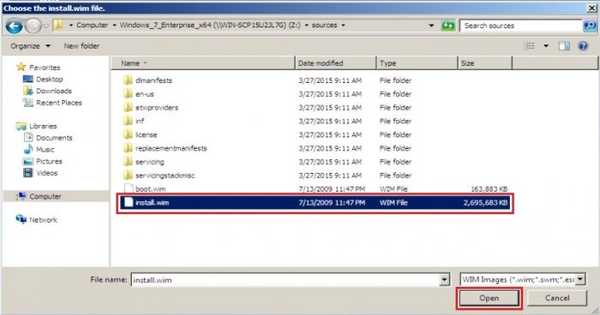
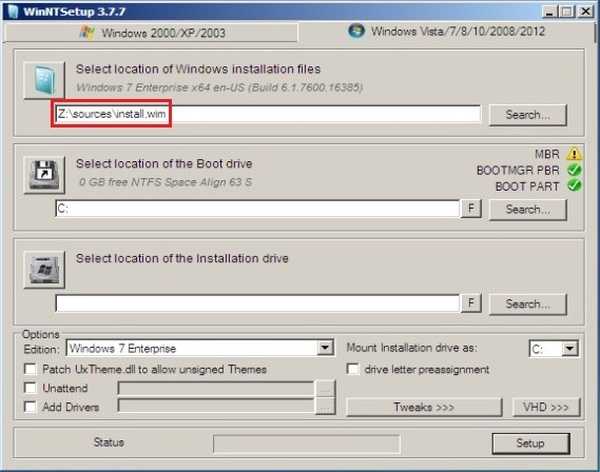
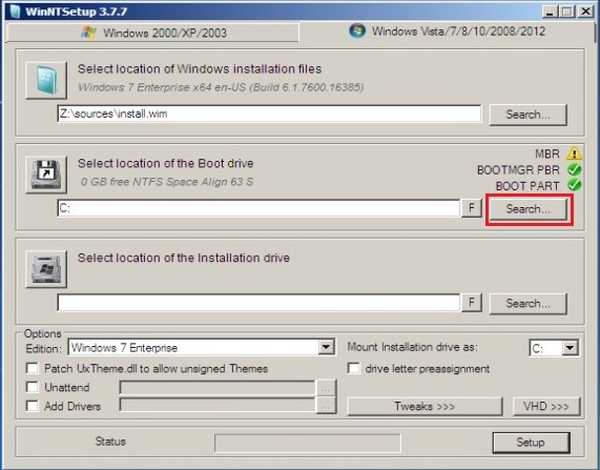
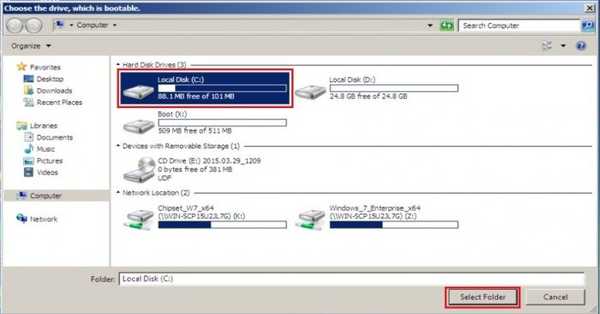
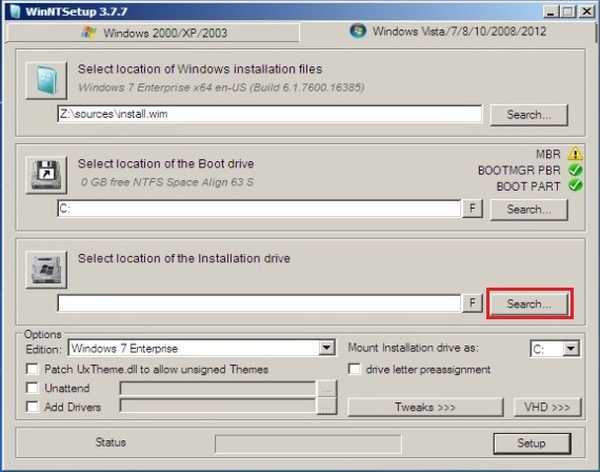
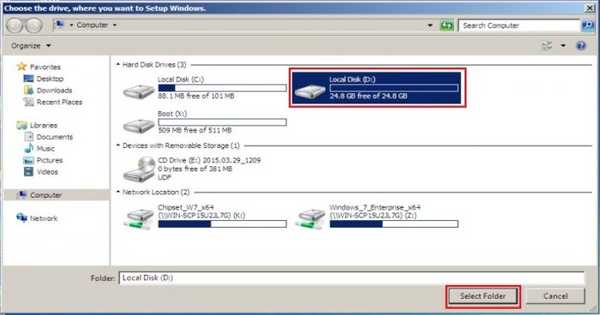
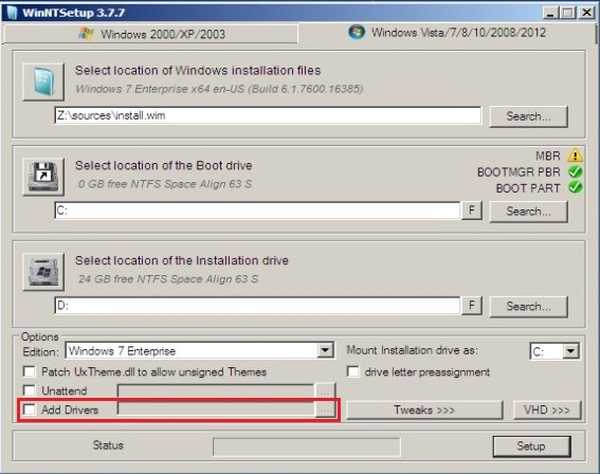
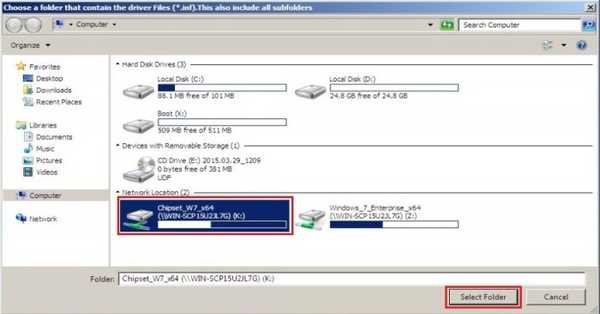
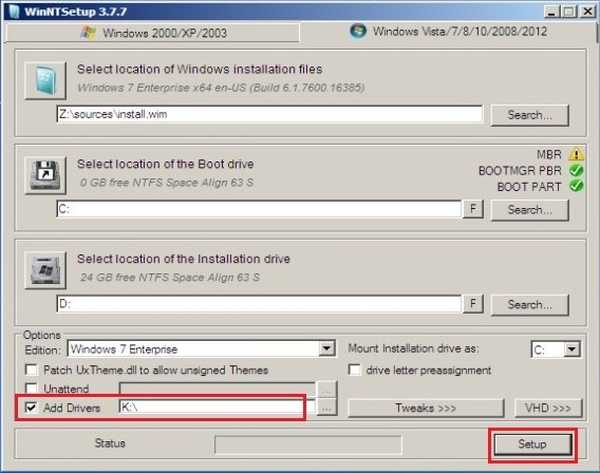
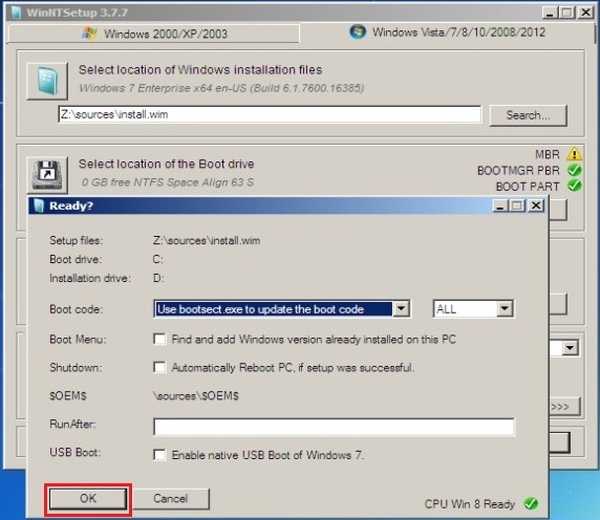
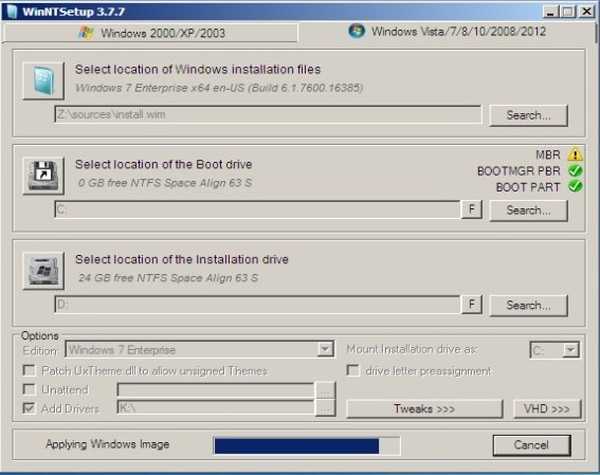
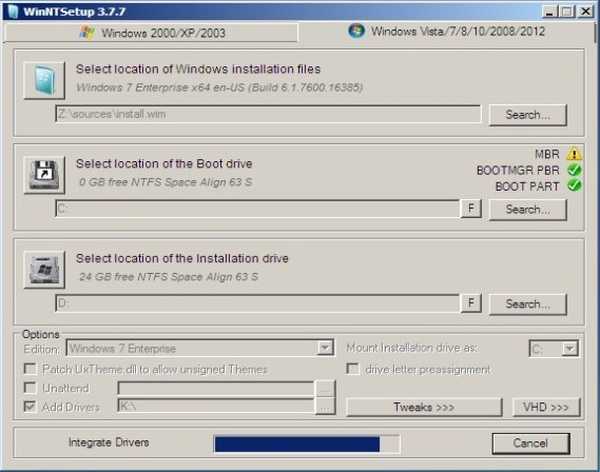
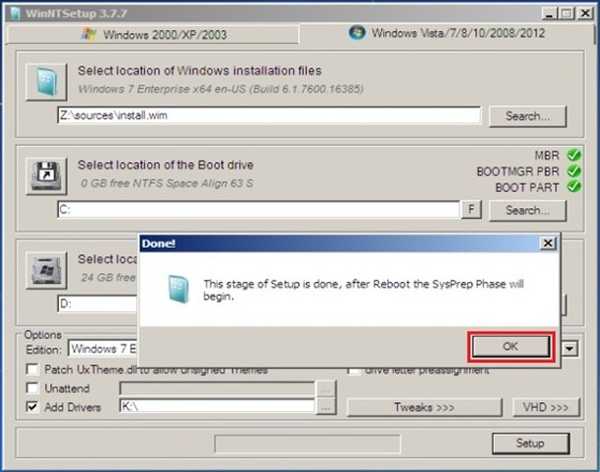
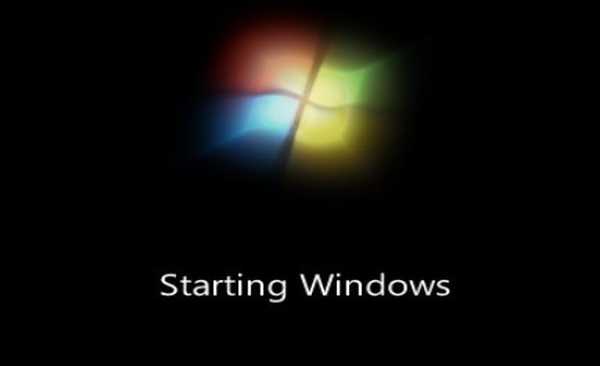

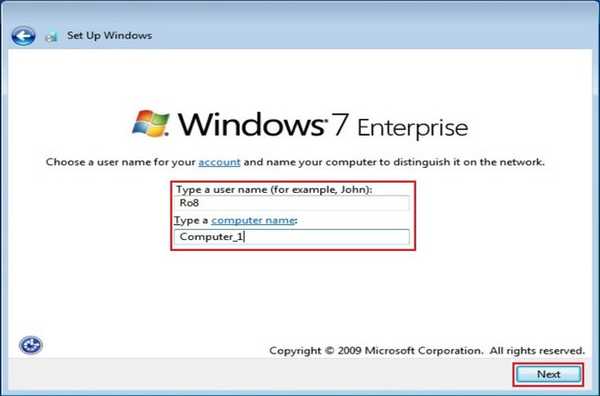
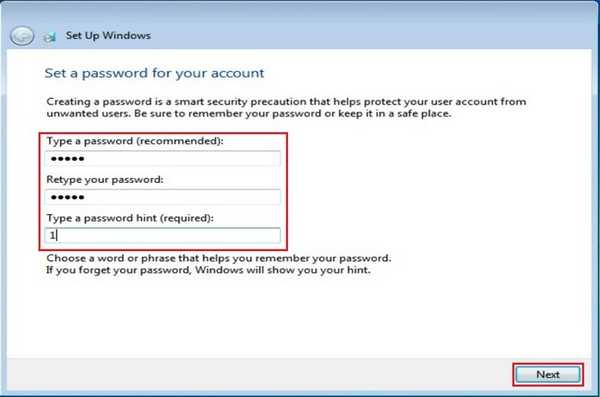
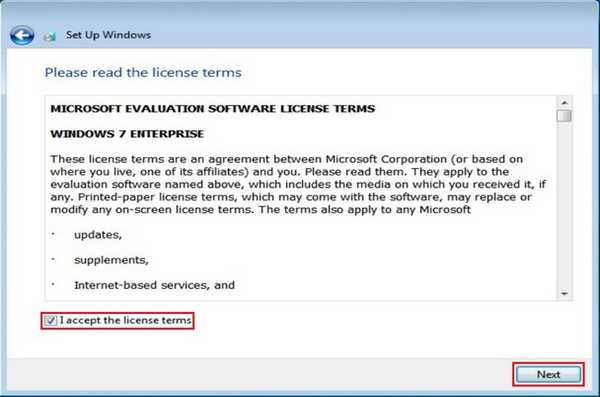
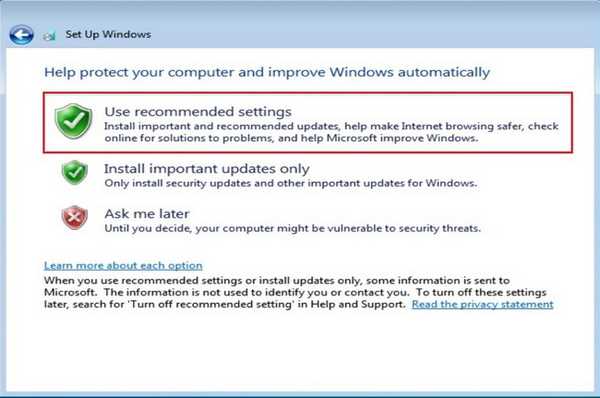
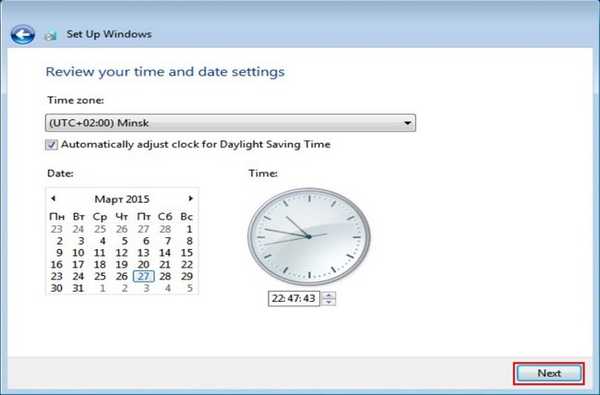
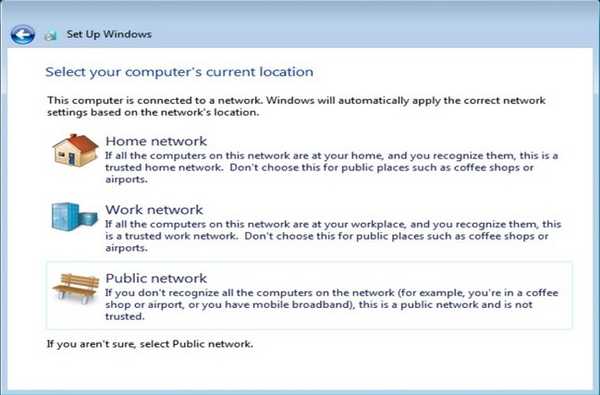
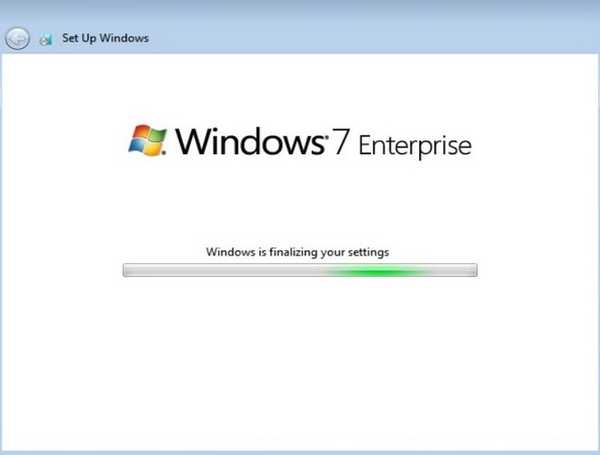

Ознаке чланака: Инсталирајте Виндовс Виндовс 7 ВинНТСетуп











